台式打印机如何放打印纸 打印机放纸方法
更新时间:2023-08-22 08:41:35作者:xiaoliu
台式打印机作为一种常见的办公设备,是我们日常工作中不可或缺的一部分,然而有时我们在使用打印机时可能会遇到一些问题,比如不知道如何正确放置打印纸。正确的放纸方法不仅可以保证打印质量,还能避免卡纸等不必要的麻烦。下面将介绍一些关于台式打印机如何放打印纸的方法,希望能够帮助大家更好地使用打印机,提高工作效率。
具体步骤:
1.当打印机显示屏上出现“添加纸张”字样,代表纸槽里已经没有可用的纸了

2.拿出A4纸
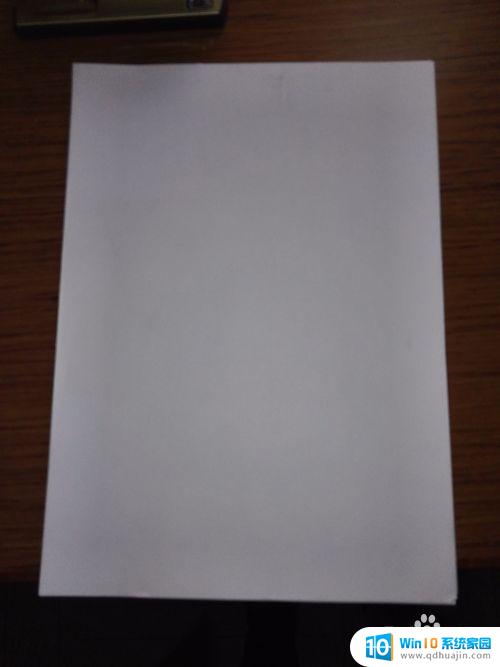
3.用手拉开纸槽
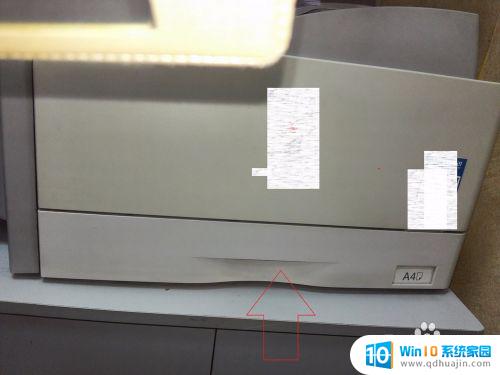
4.纸槽拉开后,放入A4纸
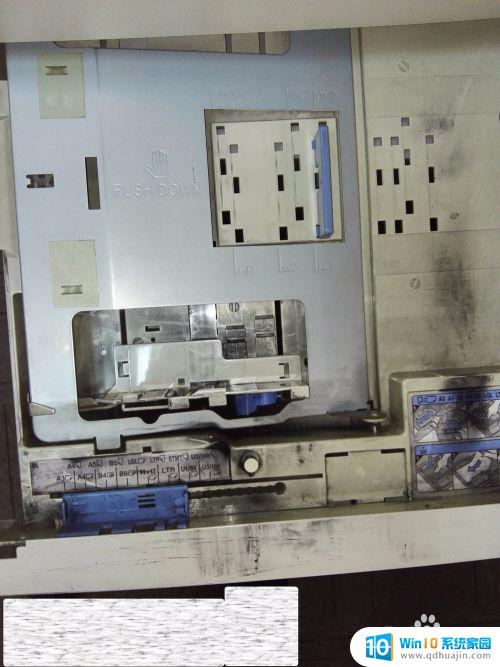

5.将A4纸往下压,使纸完全进入纸槽

6.将纸槽推回扣上,使纸槽完全关上

7.纸槽关上后,如果打印机里有打印任务会自动开始打印

8.添加纸张后,打印机就可以正常使用了。
以上就是如何放打印纸的全部内容,遇到相同问题的用户可参考本文中介绍的步骤进行修复,希望本文对大家有所帮助。
台式打印机如何放打印纸 打印机放纸方法相关教程
热门推荐
电脑教程推荐
win10系统推荐
- 1 萝卜家园ghost win10 64位家庭版镜像下载v2023.04
- 2 技术员联盟ghost win10 32位旗舰安装版下载v2023.04
- 3 深度技术ghost win10 64位官方免激活版下载v2023.04
- 4 番茄花园ghost win10 32位稳定安全版本下载v2023.04
- 5 戴尔笔记本ghost win10 64位原版精简版下载v2023.04
- 6 深度极速ghost win10 64位永久激活正式版下载v2023.04
- 7 惠普笔记本ghost win10 64位稳定家庭版下载v2023.04
- 8 电脑公司ghost win10 32位稳定原版下载v2023.04
- 9 番茄花园ghost win10 64位官方正式版下载v2023.04
- 10 风林火山ghost win10 64位免费专业版下载v2023.04